全国职场英语考试(一级)考试点管理系统使用说明
全国职场英语考试(一级)考试点管理办法

全国职场英语考试(一级)考试点管理办法第一章总则第一条为了加强对全国职场英语考试(一级)考试点(以下简称“考试点”)的管理,现根据《关于在全国范围内组织开展全国职场英语考试(一级)的相关规定》制定本办法。
第二章申请程序第二条申请设立考试点需向中国国际贸易学会商务专业培训考试办公室提出书面申请,并提供以下材料:(一)认真填写《考试点申请表》(见附表);(二)用于组织统一考试的场地证明文件;(三)单位机构简介(含名称、法人代表、师资配备和预期考试规模等方面情况);(四)相关的管理制度(包括管理机构,财务管理等)。
第三条中国国际贸易学会商务专业培训考试办公室在收到申请后,适时组织审核,对审查合格的单位授权考试中心与其签订合作协议书,并在网上向社会公布。
第四条获得考试点资格的单位,其培训师资和考务人员需经中国国际贸易学会商务专业培训考试办公室备案后方可开展相关工作。
第五条考试点应安排具有相应资格的主考人员一名,副主考和其他考务人员若干名,并报中国国际贸易学会商务专业培训考试办公室备案。
第三章工作职责第六条考试点应遵守国家法律法规,积极维护全国职场英语考试(一级)的声誉。
第七条严格执行中国国际贸易学会的有关规定,认真履行各自职责,积极做好考试的组织工作。
第九条加强对考试管理人员的业务培训和思想道德教育。
第十条配合中国国际贸易学会商务专业培训考试办公室做好证书的发放工作。
第十一条自觉接受中国国际贸易学会商务专业培训考试办公室的监督和检查。
第四章机构管理第十二条中国国际贸易学会商务专业培训考试办公室每年对考试点复查一次,对违反国家法律法规和本办法,造成一般工作失误的,限期整改,仍不符合要求的,则取消其考试点资格。
造成重大工作失误的,第二年取消其考试点资格。
后附:《全国职场英语考试(一级)考试点申请表》附表:全国职场英语考试(一级)考试点申请表。
考试系统使用指南

考试系统使用指南一、基本要求1.请考生使用微软IE浏览器(不能使用傲游、360安全浏览器、FireFox等浏览器),版本必须在6.0以上。
2.考生在登录进入学习中心后,首先点击屏幕右上角的【浏览器配置检查】按钮,自动检测IE浏览器是否符合考试要求。
如果任何一项出现检测失败,请在该页面中下载自动设置工具并运行。
也可以按照页面的图文提示,按步骤手工完成对IE浏览器的配置。
无论自动设置或手工配置,可信站点请填写:。
3.在开始考试时,如果页面弹出“您没有使用IE浏览器或没有允许窗口最大化”提示信息,请手工在IE浏览器进行设置。
点击菜单“工具”→“Internet 选项”→“安全”→“可信站点”→“自定义级别”→“其他”→“允许由脚本初始化的窗口,不受大小和位置限制”,设置为“启用”。
4.一旦进入考试,考生将不能将考试窗口移动、最小化、关闭或切换到其它软件,这是考试要求,属于正常状态。
二、考试界面说明1.开始考试:考生在登录进入学习考试中心后,点击“参加考试”菜单,选择需要参加的正式考试,并点击右边的【参加考试】按钮。
2.计时方式:系统默认为倒计时。
3.考生信息:显示考生姓名、证件号(即用户编号)。
4.试题导航:试题导航主要方便考生检查答卷,导航中将列出所有考试的试题编号,并且自动检测试题是否完成,在导航中将以颜色进行标注,点击试题编号即可定位到选中的试题。
未做试题用灰底表示;已做试题用绿底表示;已标注试题以红色旗帜表示。
5.【检查答卷】:点击此按钮将检查答卷的完成情况,提示已完成试题、未完成试题、标注试题的总体情况,与试题导航功能类似。
6.【保存答案】:点击此按钮将保存已经完成的答案。
7.【提交试卷】:点击此按钮将实现交卷,是本次考试的最终步骤。
三、考试中可能遇到的问题1.考试过程中,机器死机或断电怎么办?答:考生重启电脑,在考试截止时间前登录进入学习中心,点击“参加考试”按钮可以继续上一次考试;如果不需要继续考试,可“参加考试”的“未提交答卷列表”中,选择已经完成的考试,点击【补交答卷】按钮进行补交。
考试系统操作说明
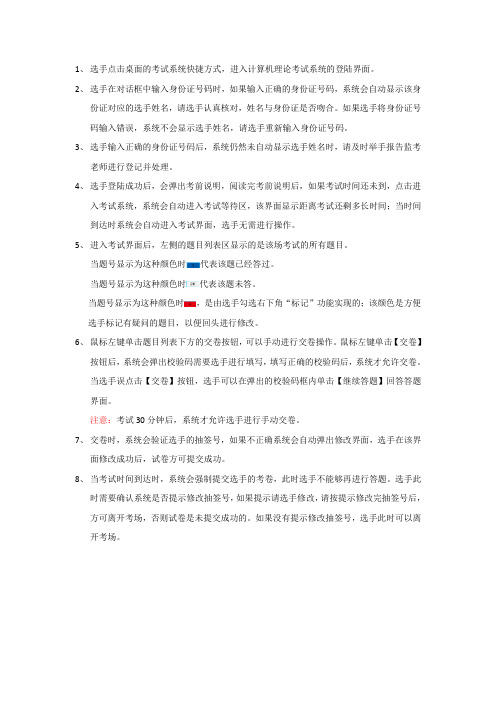
1、选手点击桌面的考试系统快捷方式,进入计算机理论考试系统的登陆界面。
2、选手在对话框中输入身份证号码时,如果输入正确的身份证号码,系统会自动显示该身份证对应的选手姓名,请选手认真核对,姓名与身份证是否吻合。
如果选手将身份证号码输入错误,系统不会显示选手姓名,请选手重新输入身份证号码。
3、选手输入正确的身份证号码后,系统仍然未自动显示选手姓名时,请及时举手报告监考老师进行登记并处理。
4、选手登陆成功后,会弹出考前说明,阅读完考前说明后,如果考试时间还未到,点击进入考试系统,系统会自动进入考试等待区,该界面显示距离考试还剩多长时间;当时间到达时系统会自动进入考试界面,选手无需进行操作。
5、进入考试界面后,左侧的题目列表区显示的是该场考试的所有题目。
当题号显示为这种颜色时代表该题已经答过。
当题号显示为这种颜色时代表该题未答。
当题号显示为这种颜色时,是由选手勾选右下角“标记”功能实现的;该颜色是方便选手标记有疑问的题目,以便回头进行修改。
6、鼠标左键单击题目列表下方的交卷按钮,可以手动进行交卷操作。
鼠标左键单击【交卷】按钮后,系统会弹出校验码需要选手进行填写,填写正确的校验码后,系统才允许交卷。
当选手误点击【交卷】按钮,选手可以在弹出的校验码框内单击【继续答题】回答答题界面。
注意:考试30分钟后,系统才允许选手进行手动交卷。
7、交卷时,系统会验证选手的抽签号,如果不正确系统会自动弹出修改界面,选手在该界面修改成功后,试卷方可提交成功。
8、当考试时间到达时,系统会强制提交选手的考卷,此时选手不能够再进行答题。
选手此时需要确认系统是否提示修改抽签号,如果提示请选手修改,请按提示修改完抽签号后,方可离开考场,否则试卷是未提交成功的。
如果没有提示修改抽签号,选手此时可以离开考场。
一级考试系统使用说明

一级考试系统使用说明一、安装说明1、系统本身由系统服务器端、考试监考端和考生客户端三个部分组成。
2、直接将三个目录分别拷贝到指定计算机上,并运行其中的可执行文件:SCLT_Server.exe、SCLT_Monitor.exe、SCLT_Client.exe,即可启动程序。
其中,应首先启动服务器端系统。
二、服务器端功能运行服务器程序“SCLT_Server.exe”,在开始时要求输入启动密码(123456)。
启动服务器后的界面,如图1所示。
1、监考账号设置监考账号为本考点考试管理员使用。
在第一次使用时系统自动创建了一个默认的账号admin,密码为123456,监考范围为全部考生,管理员可创建账号,设置密码并为每个账号设置不同的管理范围(按考生准考证号或IP地址)。
(1)创建管理员账号(2)设置账号密码(3)设置账号管理范围.2、设置(1)考生照片文件路径“设置”菜单中选择“考生照片”命令,可打开一个对话框,并在其中设置“考生照片对照表”。
此表是一个Excel文件,该文件必须存放在考生照片目录。
在这个文件中存放了“考生准考证号——考生照片文件名”的对应数据。
指定此文件后,即可在考生客户显示考生照片。
(2)设置服务器端口号3、开考密码在考试服务端启动后(输入开考密码前),允许考试管理员或考生用自由登录,进行系统测试或试用,但,此时只有固定的3套试题。
只有在考试管理员输入正式考试开考密码后,才会启用题库系统,允许正式考试。
在“系统”菜单中选择“输入开考密码”命令后,可在对话框中输入开考密码(测试系统密码为“XXXXX”)。
此时,初始化系统并在界面中出现“成绩”处理菜单4、成绩管理(1)导入考生(本机)答卷考生因网络故障无法上传答卷时,可选择本地存储答卷,并由本功能导入系统。
(2)导出成绩(scc格式)以加密形式导出成绩,以供本考点内成绩合并,或上报考试中心使用。
(3)合并成绩(scc格式)如本考点设有多个考场或需要分多次组织考试,则可将本考点不同服务器上生成的考试成绩,先通过“上报成绩”导出后,再通过本功能进行合并,以便统一处理。
全国职场英语考试(一级)考试点管理系统使用说明

(十三)打印笔试桌贴
考试中心生成准考证、各地考点安排了考场之后就 可以进行桌贴的打印。先选定考场,再按确定。下 图例子只有一个考生。每张 A4 纸可以打印出 10 个桌 贴。
(十四)批量打印笔试桌贴
此功能可以同时打印出本考点的所有考生桌贴。自 动按考场顺序排列好。
(十五)批量打印准考证
此功能可以同时打印出本考点所有考生的准考证。 如果报名的时候填写了院系、班级,打印出的准考 证按院系、班级排序,否则按考场、座位号排序。
谢 谢!
先选定考场,再按确定。按此按纽用A4纸打印。 此功能可以逐个考场打印考生名单。
(十)批量打印笔试考场考生名单
此功能可以同时打印所有考场的考生名单。请提 前装好A4纸、连接好打印机。
(十一)打印成绩表
考试成绩发布之后,考务管理员可以在这里打印出 所有考生的成绩单。
(十二)导出成绩
考试成绩 发布之后 ,考务管 理员可以 在这里导出 exel 格式的成绩表。下载到本地机器后,用 exel 打 开即可。
(六)打印未交费考生名单
方便考点更直接的查看未交费考生名单。
(七)填报试卷接收联系方式
填写试卷接收方式和所需的听力材料。
(八)考场设置
在考试中心生成准考证之后就会开通“考场设置”的功 能。考场的数量是根据确认的考生数量决定的,每个考 场30名考生。
(八)考场设置
打印考场设置情况列表。
(九)打印笔试考场考生名单
(一)报名信息查询与确认
考试中心开通准考证打印功能之后,考生登录之后可以自行 打印准考证,这里的截图是模拟数据。
(二)添加考生信息
如果考生不方便自己网 上报名,可以由考务管 理员逐个录入考生的报 名信息。
(三)批量报名
全国国际商务英语考试考试点管理系统使用说明

Arrange professional examination supervision personnel to supervise the entire examination process, ensuring fairness and impartiality of the examination.
The system aims to ensure fairness, accuracy, and consistency in the evaluation and certification of candidates' expertise in international business English
Review of registration materials
Review the registration materials of candidates to ensure that they meet the examination requirements and qualifications.
Real time monitoring of the equipment, network, and other status of the examination point to ensure the smooth progress of the exam.
Emergency plan
Develop emergency plans to deal with unexpected situations, such as exam system failures, network interruptions, etc., to ensure that the rights and interests of candidates are not harmed.
【最新文档】关于全国国际商务英语考试(一级)笔试监考流程word版本 (1页)

【最新文档】关于全国国际商务英语考试(一级)笔试监考流程word版本
本文部分内容来自网络整理,本司不为其真实性负责,如有异议或侵权请及时联系,本司将立即删除!
== 本文为word格式,下载后可方便编辑和修改! ==
关于全国国际商务英语考试(一级)笔试监考流程
全国国际商务英语考试(一级) 笔试监考流程
20xx年5月14日上午9:00-11:00
8:20 监考老师在黑板上写明考试名称、考试时间等相关信息。
8:30 考生入场。
考生核对考场号、座位号,将本人准考证、有效身份证
明(包括学生证、居民身份证、军人证件、护照等)放在课桌桌贴旁,以便监考
老师核验。
另外,将与考试有关的资料及书包放在考场指定位置。
8:40 试卷袋启封前,监考员必须向全体考生展示试卷袋外包装密封完好。
试卷袋启封时,两名监考员必须请本考场两名考生检查试卷袋的完好状况,在
试卷袋上以文字具体描述试卷袋外包装情况,并签名确认。
8:45 播放笔试考场指令。
依据指令分发答题卡和试题册,分发时注意AB
卷的顺序。
提醒考生将姓名、考场号、座位号、准考证号、考生笔迹确认部分
等相关信息用黑色墨水的签字笔填写,其余用2B铅笔填涂。
9:00 考试正式开始,考生开始答题。
10:50 宣布“距考试结束还有10分钟”提醒考生填涂试卷代号。
11:00 考试结束,监考老师收答题卡和试卷,清点无误后方可让考生离开考场。
检查各试卷袋上信息填写是否完整。
全国国际商务英语考试中心
20xx年4月19日。
中职考试系统操作使用说明

中职考试系统操作使用说明1、本系统为在VB6下开发,如果不能运行,可能需要安装VB6系统支持。
2、运行本系统服务器或学生端前请关闭防火墙,360或弹出是非开启对话框时选择更多允许。
如下图:3、使用记事本修改服务器端config.ini文件,把文件中serverip=127.0.0.1这条语句中的IP地址修改为本机IP地址,如果本机为双网卡,请修改为能与局域网内学生机通讯的IP 地址。
如下图:4、使用记事本修改学生端config.ini文件,把文件中serverip=127.0.0.1这条语句中的IP地址修改为服务器端IP地址,如果本机为双网卡,请修改为能与服务器端通讯的IP地址。
请输入考试时间,以分钟为单位。
一旦规定考试时间到,会自动收卷。
5、本系统使用9559端口,如有冲突,请其他程序停用此端口。
其他不需要修改。
服务器端操作:1、首先是考务操作,可以批量导入学生名单导入格式为1234567890 张三第1场1234567891 李四第2场第一行无需名字,但第1列必须是考号,第2列必须是姓名,第3列可以是考场序号,也可以是班号出现如下界面:1、浏览EXCEL文件,选择工作表,打开。
这时可以看到列表框中的准考证号、姓名、考试场次,然后按确定就可以导入名单了。
请不要重复导入。
二、可以查看考生名单是否添加成功三、也可以个别添加四、允许重新登陆的作用:本系统一旦学生登录,无故中途交卷退出或机器突遇偶然故障的情况时,学生是无法重新登陆做题的。
遇到此种特殊情况时,服务器端可以重新设置学生允许重新登录,但学生前面所做的所有结果必须重新做过。
如果是由于机器原因引起的,请做好本机器考生文件夹的备份,允许重新登陆后,再把原备份文件夹重新复制到新生成的文件中。
五、服务器设置项:初始化学生登陆状态为模拟测试时学生登录状态的批量清除,一般在考试开始前初始化一次即可。
考试过程中不进行初始化,否则,初始化后其他学生用以前考试过的学生登陆,会把前面的学生成绩覆盖。
国家等级考试报名系统使用手册教学秘书使用

终审后的页面
注:教学秘书、初审、终审,只有每一个均通过之后,学生的考试变更申请
才会成功,否则失败,学生还是在之前的考试校区中考试。
(二)允许考试
1. 在学生报名信息确认页生报名之后且教学秘书审核之前,报名审核状态处于待审状态, 如图第一个红色方框所示。教学秘书可以通过上图的第二个红色方框进行审核, 可以允许其报名也可以否决其报名。审核之后在报名审核列便会及时更新, 如下图:
国家等级考试报名系统使用手册教学秘书使 用
It is applicable to work report, lecture and teaching
注意事项
1. 建议你使用IE浏览器,可以避免很多问题, 并且如果你的浏览器的版本过高(>=10) 可能会导致无法使用该系统,为了能够正 常使用,请设置一下你的IE浏览器的兼容性 视图,其设置方式如下:
四、基本信息修改
在基本信息修改模块包含以下几部分: 1. 修改学生的基本信息 2. 添加学生 3. 删除学生 4. 学籍异动 5. 修改学生照片
以上五个操作,均需要填写国家等级考试报名 系统学生信息变更审批表,由教学秘书进行操作 ,并按要求流转,只有教务处通过后,信息才会 更新,否则维持原来的信息。
六、报名信息管理
如上图,在该页面的上方,可以根据不同的 条件进行查询。查询面板如下:
如上所示,可以根据专业、班级和年级进行模糊查询,还可以根据是否允许报名、 是否打印缴费、是否撤销以及校区是否变更等不同选项进行精确查询。 确认报名信息页面中包含的信息如下图:
由于在报名信息管理页面上显示的信息比较多 ,在一个页面上无法完全呈现,因此可以根 据下方的滚动条进行滚动查看。在该页面上 除了包含了学生的基本信息之外,还包含了 学生所报的科目以及等级,学生的所在校区 和考试校区,学生的考试校区是否发生更改 、学生的报名通过与否、是否已经打印收费 以及该报名是否被撤销。
考试系统客户端使用说明
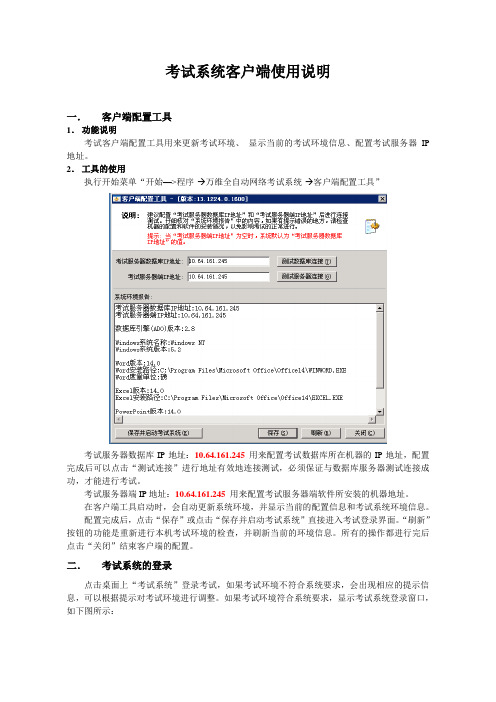
考试系统客户端使用说明一.客户端配置工具1.功能说明考试客户端配置工具用来更新考试环境、显示当前的考试环境信息、配置考试服务器IP 地址。
2.工具的使用执行开始菜单“开始—>程序-→万维全自动网络考试系统-→客户端配置工具”考试服务器数据库IP地址:10.64.161.245用来配置考试数据库所在机器的IP地址,配置完成后可以点击“测试连接”进行地址有效地连接测试,必须保证与数据库服务器测试连接成功,才能进行考试。
考试服务器端IP地址:10.64.161.245用来配置考试服务器端软件所安装的机器地址。
在客户端工具启动时,会自动更新系统环境,并显示当前的配置信息和考试系统环境信息。
配置完成后,点击“保存”或点击“保存并启动考试系统”直接进入考试登录界面。
“刷新”按钮的功能是重新进行本机考试环境的检查,并刷新当前的环境信息。
所有的操作都进行完后点击“关闭”结束客户端的配置。
二.考试系统的登录点击桌面上“考试系统”登录考试,如果考试环境不符合系统要求,会出现相应的提示信息,可以根据提示对考试环境进行调整。
如果考试环境符合系统要求,显示考试系统登录窗口,如下图所示:学号登录窗口考生需正确输入学号,如“201800000001”,点击“登录”按钮,弹出“选择考试项目”窗口,如下图所示:选择考试科目后,点击“确认”按钮,弹出“身份确认”窗口,如下图所示:在“姓名”行会显示服务器保存的考号所对应的考生姓名,考生在此核对信息无误的话,就可以点击“确认”按钮,弹出“考试信息确认”窗口,如下图所示:考生在此核对考试信息无误的话,就可以点击“确认”按钮,弹出“注意事项”窗口,如下图所示:阅读注意事项,点击“开始考试”按钮考试开始计时,进入考试环境,如下图所示:答题卡上题、下题按钮考试计时器交卷按钮标记试题按钮三、考试系统的功能说明1.答题卡:答题卡的主要作用是方便浏览每道试题的信息。
2.上题、下题按钮:点击“上题”选择上一试题,点击“下题”选择下一试题。
考点管理系统说明书
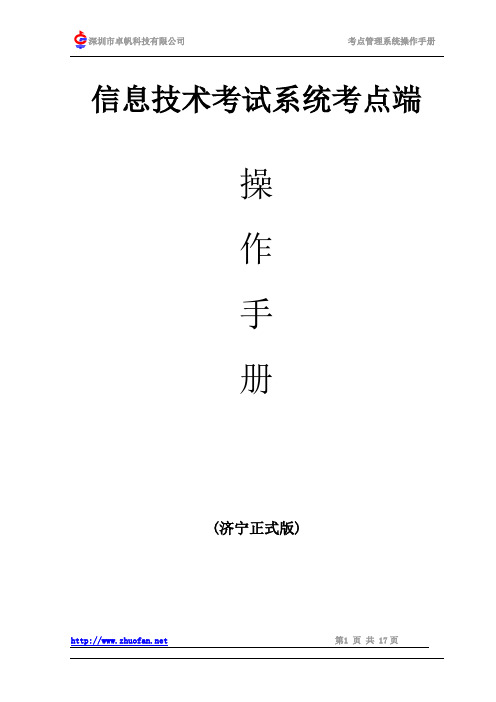
信息技术考试系统考点端操作手册(济宁正式版)目录一、二、1.2.三、1.2.四、1.2.3.一、系统概述考点管理系统是考点学校实际组织考试的执行层,主要用来完成现场考试的管理功能,此外它还起着承上启下的作用,一方面在开始考试前它需要接收来自市考试中心下发的考生数据及试题数据,另一方在考试结束后它又要将考试结果数据及素材数据上传至市考试中心。
正式考试前,考点需要获取考生数据包及试题数据包,都可从市相关负责人处获取。
二、系统运行环境要求1.硬件最低配置处理器:P4 2.66G内存:1G硬盘剩余空间:考点管理系统安装盘剩余空间10G以上,保存考生作答文件的磁盘剩余空间2G以上。
显示模式:分辨率:1024X768(或1024X768以上) 色彩:增强色16位以上。
2.软件环境操作系统:Windows 2000 Server(SP4)或Windows 2003 Server(SP2)(注意:不能使用ghost版本), IE必须为6.0版本。
必须安装的软件: Office2003必须完全安装、WinRAR解压缩软件。
三、系统安装与卸载1.安装说明进入光盘中的考点管理系统文件夹,双击下图中的pfxt_setup.exe,会出现系统安装界面。
(图1,图2所示)(图1)(图2)单击“安装”后,会出现“开始安装”、“下一步”等按钮,逐步点击按钮往下进行安装,安装的路径建议保留原有的默认路径“C:\ksSystem”。
(图3)当系统安装至83%时,会出现短暂停留(图3所示),安装完毕完后系统会弹出“完成”按钮,单击结束。
2. 系统卸载点击开始菜单中的“卸载”的快捷方式,如图4所示:图4点击“Next”则正式开始卸载操作,如图5、图6所示:图5图6卸载完毕后,桌面上以及开始菜单中的快捷方式都将被移出。
四、系统使用1.数据导入系统安装完成后可以导入市所下发的考务数据及试题数据,如以下图例所示:注意:导入数据时必须先导入考务数据再导入试题数据。
考试系统操作说明
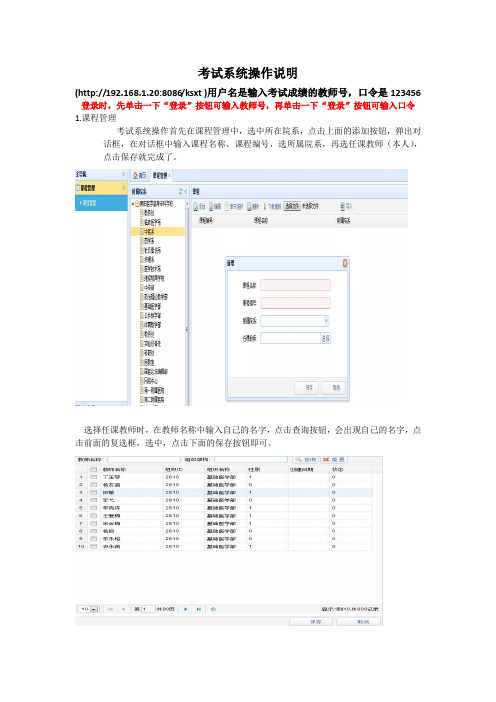
考试系统操作说明(http://192.168.1.20:8086/ksxt )用户名是输入考试成绩的教师号,口令是123456 登录时,先单击一下“登录”按钮可输入教师号,再单击一下“登录”按钮可输入口令1.课程管理考试系统操作首先在课程管理中,选中所在院系,点击上面的添加按钮,弹出对话框,在对话框中输入课程名称、课程编号,选所属院系,再选任课教师(本人),点击保存就完成了。
选择任课教师时,在教师名称中输入自己的名字,点击查询按钮,会出现自己的名字,点击前面的复选框,选中,点击下面的保存按钮即可。
2.考评管理2.1试题类别试题类别包含几个基础题型(填空题、单选题、判断题、多选题、计算题、简答题、组合题),其他可以自定义题型,归属基础题型。
新增题型:在类型名称中输入题型名称,在基础类型中选择归属题型,点击保存按钮就自定义了题型。
2.2题库管理题库是考试的基础,不管出卷或是在线考试,都必须先建立好题库。
题库建设步骤:1)添加试题:选中试题分类下的课程,在试题管理中点击添加按钮点击添加按钮后,弹出下面对话框,选择试题类型,在试题内容和试题答案或候选项中输入相应内容,点击右下角的保存按钮,试题新增完成。
2)编辑(修改)试题:选中试题,点击编辑按钮,弹出编辑试题对话框,修改试题相关项,点击保存,即可编辑(修改)试题。
定按钮就可删除。
4)导入试题选中试题分类下面的课程名称,点击试题管理这边的导入按钮,进入试题导入界面点击选择文件按钮进入选择文件界面,选择要导入的试题文件,点击打开在试题导入界面中,可以看到试题,点击验证按钮系统会对试题格式进行验证,如果试题格式有问题,会在提示信息中提示出来哪道题出差,点击错误信息,系统会自动定位到错误的试题,检查试题并修改错误,然后再验证。
试题格式全部正确时,提示信息中会出现验证通过的信息,下一步按钮会变色,点击下一步按钮,试题自动就导入到系统中2.3 试卷管理2.3.1 固定试卷生成在试卷分类中选中课程,点击右上方的新增按钮,选择固定试卷在试卷名称中输入试卷名称,计划分数中输入试卷分数,在试题列表中点击添加—添加试题大类;弹出新增大题对话框,在试题类型中选择试题大类,在大题标题中输入试卷显示的大题,在每题分数中输入每题分数,点击确定按钮。
笔试系统操作手册

笔试系统操作手册考试系统及第二监控视角设备调试操作步骤如下:第一步:打开谷歌浏览器和考试邀约邮件,复制考试邀约邮件中考试链接至谷歌浏览器,并回车打开。
第二步:输入登录账号、密码及验证码进入考试系统。
第三步:若浏览器弹出“使用您的摄像头”和“使用您的麦克风”时,点击“允许”,如未弹出本步骤可忽略。
第四步:核对个人信息。
请核对个人信息是否正确,如正确点击“信息无误,下一步”;若信息有误请点击“信息有误/缺失,我要修改”,进入信息修改页面,修改后点击“提交修改”。
注意身份证号提交后不能再修改,如果填写有误,会影响作答成绩。
第五步:身份验证和摄像头调试点击“进入身份验证”后,选择“使用手机验证”或“使用电脑验证”进行身份验证。
使用手机验证步骤如下:点击“使用手机验证”手机扫码:1、推荐使用微信扫码二维码。
2、完成身份验证后,点击“验证完毕”。
使用电脑验证步骤如下:进入身份验证,按提示完成验证动作。
如果身份验证显示“不通过”,点击X关闭弹窗,点击下方的“上一步”,返回第一步<核对个人信息>进行个人信息的更正,再次重复上述步骤。
第六步:身份验证结束后点击开始监拍并点击“下一步”。
第七步:第二视角手机监控设置,用手机打开微信扫描二维码后,按图示方式开启二机位视频。
设置好后点击“已开启,下一步”。
注意:开始视频录制时,请将手机放置于座位侧后方130°左右,确保监控视频画面完整,手机摄像范围应覆盖考生作答环境、电脑屏幕、键盘及考生上半身。
如果手机监控视频因网络不佳、中途来电等造成视频中断的,电脑端则会弹出提示,考生重复上述步骤快速重新打开监控即可(注意:第二机位监控设备开启前应关掉与考试无关应用的提醒功能,保持设备常亮,避免来电、微信、设备锁屏或其他应用打断监控过程,请提前准备充电器)。
第八步:阅读考场规则,考生认真阅读,清晰了解本场考试规则后,勾选“√”下方我同意,点击“开始作答”。
第九步:屏幕共享,点击“开始共享屏幕”,选择“整个屏幕”,选择屏幕窗口后,点击“分享”。
全国职场英语考试(一级)考试点后台系统使用说明

2011年3月31日
考试点后台系统使用说明 • 浏览器设置建议
• 登录系统
• 主界面介绍 • 功能菜单说明
一、 浏览器设置建议 • 建议使用浏览器版本为IE8,下载地址为: /zh-CN/internetexplorer/downloads/ie-8 • 请启用浏览器的Active插件,具体设置在菜 单栏“工具”——“Internet选项”——安 全——自定义级别——启用Active控件和插 件
码。各管理员应牢记修改过的密码,考试中心在管理员修 改密码后无法知道考点的密码,只能做维护工作。如果管 理员忘记密码,请第一时间和考试中心联系,考试中心可 帮其恢复初始密码。
三、主界面介绍
2. 本系统采用的是多窗口模式,如下图。您可以同时打开 多个窗口进行操作。当您需要进行某个操作时,只需点击 右侧菜单栏所对应的标题即可,此时当发现显示内容与标 签不符时,请点击“返回上一页”按钮。
三、主界面介绍
3. 当您发现列表或相关内容显示不全时,您可以选择“新 窗口打开”、拖动菜单或关闭左侧菜单栏,如下:
击考生管理页面的打印准考证进行打印。
四、功能菜单说明
3. 试卷接收方式确认
输入格式要求
请注意:试卷接收方式只可提交一次,请正确填写。
四、功能菜单说明
4. 考场管理 点击设置,设置该考场的教师、地址
四、功能菜单说明
5. 打印笔试考场考生名单 可以根据考场打印笔试考场
名单,或批量打印所有名单
四、功能菜单说明
成绩维护• 成绩管理 系统维护• 修改密码
四、功能菜单说明
1. 考试管理 显示该管理员所负责的考试
四、功能菜单说明
- 1、下载文档前请自行甄别文档内容的完整性,平台不提供额外的编辑、内容补充、找答案等附加服务。
- 2、"仅部分预览"的文档,不可在线预览部分如存在完整性等问题,可反馈申请退款(可完整预览的文档不适用该条件!)。
- 3、如文档侵犯您的权益,请联系客服反馈,我们会尽快为您处理(人工客服工作时间:9:00-18:30)。
(一)报名信息查询与确认
考试中心开通准考证打印功能之后,考生登录之后可以自行 打印准考证,这里的截图是模拟数据。
(二)添加考生信息
如果考生不方便自己网 上报名,可以由考务管 理员逐个录入较多,在“添加考生信息”功能 里 逐个操作比较麻烦,可以通过“批量报名”功能来实现批量报 名。首先要下载标准的报名表,报名表里的姓名、拼音、证件 类型、证件号码、性别、出生年月为必填项 ,其它字段请尽量 填写完整,方便日后贵考点的数据查询与维护。
(十三)打印笔试桌贴
考试中心生成准考证、各地考点安排了考场之后就 可以进行桌贴的打印。先选定考场,再按确定。下 图例子只有一个考生。每张 A4 纸可以打印出 10 个桌 贴。
(十四)批量打印笔试桌贴
此功能可以同时打印出本考点的所有考生桌贴。自 动按考场顺序排列好。
(十五)批量打印准考证
此功能可以同时打印出本考点所有考生的准考证。 如果报名的时候填写了院系、班级,打印出的准考 证按院系、班级排序,否则按考场、座位号排序。
14. 批量打印笔试桌贴
15. 批量打印准考证
16.修改密码
17.操作日志
(一)报名信息查询与确认
点击后出现考试统计情况列表。点击“查看”可以查看具体 的报名情况。
(一)报名信息查询与确认
列表:系统提供组合查询的功能,可以根据各种条件来查询 报名用户的情况。
(一)报名信息查询与确认 1.报名确认
谢 谢!
考生到考点进行个人信息的核对,确认无误后交费。点击“未 交费” 后出现以下信息,如下图:
(一)报名信息查询与确认 1.考生已交费,请点确定,确定 后将出现交费成功对话框,如图
再查看报名信息,状态已经改变
(一)报名信息查询与确认 2.修改
在考生确认之前,点击“修改”按钮,可以修改考生 的信息。如下图:
考试中心审核结果:审核通过,批量 报名成功,考点可以通过“报名信息 查询与确认”功能查看相关信息。
(四)考生考点分配
只有设有下属考点或分考场的考试点才有权限进行本操作。 下图为有下属考点可以进行考生分配的例子。
(四)考生考点分配
下图是没有下属考点或分考场的例子。
(五)打印确认考生名单
下图例子只有一个考生。
(十六)修改密码
各地考点根据原始密码登录之后,即可修改密码。各管理 员应牢记修改过的密码,考试中心在管理员修改密码后无 法知道考点的密码,只能做维护工作。如果管理员忘记密 码,请第一时间和考试中心联系,考试中心可帮其恢复初 始密码。
(十七)操作日志
为了系统的安全,系统把所有的考点进行的操作 都记录下来。考务管理员无法对操作日志进行修改,管理员应该经 常查看日志,如果发现可疑的操作日志,请马上和考试中心联系。
注:考生确认后 就不可以再进行 修改操作,如果 有修改请联系考 试中心。
(一)报名信息查询与确认 3.预览 点击“预览”按钮可以预览或打印考生的报名表。如下
图:
(一)报名信息查询与确认 4.打印
考试中心开通准考证打印功能之后,考点后台可以帮助学生 打印准考证。查看报名数据,管理功能那里多了“打印”按 钮,即是准考证打印。
三、考点后台管理任务菜单 1.报名信息查询与确认
2.添加考生信息
3. 批量报名 4.考生考点分配
5. 打印确认考生名单
6. 打印未交费考生名单
7. 填报试卷接收联系方式
8. 考场设置 9. 打印笔试考场考生名单
三、考点后台管理任务菜单 10. 批量打印笔试考场考生名单
11. 打印成绩表
12. 导出成绩 13. 打印笔试桌贴
先选定考场,再按确定。按此按纽用A4纸打印。 此功能可以逐个考场打印考生名单。
(十)批量打印笔试考场考生名单
此功能可以同时打印所有考场的考生名单。请提 前装好A4纸、连接好打印机。
(十一)打印成绩表
考试成绩发布之后,考务管理员可以在这里打印出 所有考生的成绩单。
(十二)导出成绩
考试成绩 发布之后 ,考务管 理员可以 在这里导出 exel 格式的成绩表。下载到本地机器后,用 exel 打 开即可。
全国职场英语考试(一级)
考试点管理系统
使用说明
一、考点登录系统
考点登录的地址为: /kaodian3/index.htm 帐号和密码的初始信息由考试中心告知。
二、系统主界面
界面采用框架页的形式,头部是标题,左边是菜单,右边是 具体的内容展现区。窗口的底部有用户的信息,标明用户的身 份和考点的名称。
(六)打印未交费考生名单
方便考点更直接的查看未交费考生名单。
(七)填报试卷接收联系方式
填写试卷接收方式和所需的听力材料。
(八)考场设置
在考试中心生成准考证之后就会开通“考场设置”的功 能。考场的数量是根据确认的考生数量决定的,每个考 场30名考生。
(八)考场设置
打印考场设置情况列表。
(九)打印笔试考场考生名单
